Oglas
Na cesti ste, dirkajte se na jutranji sestanek, nato pa vas zasije, ko ste v naglici za vrati pustili računalnik vklopljen. Običajno bi se brcali vse do pisarne za elektriko, ki jo boste zapravili, če pustite računalnik v prostem teku cel dan, danes pa ne. Danes se pripeljete na stran ceste, pošljete hitro besedilo, v katerem piše, da je "izključen računalnik" in se spet odpravite na delo. Job končan.
Ta scenarij je možen - ali takšen, kjer morate začeti skeniranje virusa, sprožiti varnostno kopijo spletnega mesta, ping a strežnik in po e-pošti rezultate ter cel seznam drugih opravil neposredno iz domačega računalnika, medtem ko ga še niste domov. Ne le, da je to mogoče, ampak je to pravzaprav zelo enostavno narediti s kombiniranjem Dropbox in IFTTTin pisanje malo preprostega skripta Windows. Če ste nov za Dropbox, oglejte si ga naš polni vodnik Kaj je Dropbox? Neuradni uporabniški priročnik DropboxKaj je Dropbox in kako ga uporabljate? Naš uporabniški priročnik Dropbox vam bo razložil vse, kar morate vedeti, da začnete. Preberi več na njem.
Brez strahu, pokazal vam bom, kako nastaviti sistem, kako napisati svoj prvi Datoteka Script Windows (WSF) ukaz, ki ga lahko sprožite z besedilnim sporočilom, nato pa vam pošljem končni seznam drugih skript, ki jih lahko zaženete na domačem računalniku s preprostim besedilnim sporočilom. Zveni kot zabava? Rolajmo
Nastavite Dropbox in IFTTT
Tukaj je opisano, kako deluje ta sistem Najprej pošljete SMS ukaz za IFTTT 10 najboljših receptov IFTTT, da bi naredili naročilo v svojem spletnem družabnem življenjuPovejte si, koliko minut dneva namenite umivalniku časa, ki se imenuje Twitter, Facebook, Pinterest ali kateri koli drug. Zapisniki seštevajo. Ali ne bi bilo čudovito ... Preberi več , ki sprejme vaš ukaz in ga prevede v besedilno datoteko, ki se namesti v posebno mapo na vašem računu Dropbox. Medtem ste konfigurirali svoj računalnik, da redno nadzira ta imenik in pazi na besedilne datoteke. Ko se prikaže nova besedilna datoteka, bo vaš računalnik sledil poljubnemu ukazu z imenom datoteke.
Prvi korak tega je ustvariti posebno mapo v vašem računu Dropbox samo zato, da IFTTT omogoči namestitev teh "ukaznih" datotek.
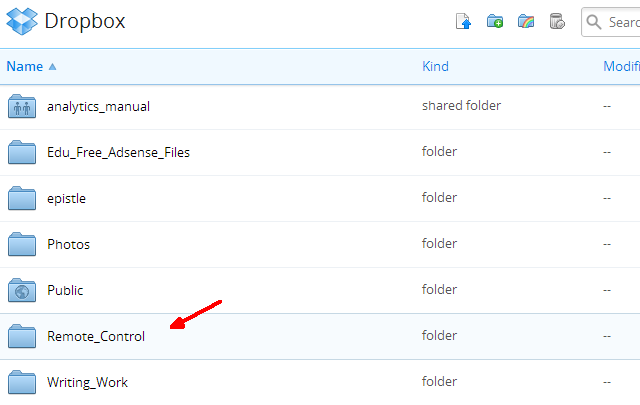
Ko to storite, pojdite v svoj račun IFTTT in ustvarite nov recept. Kot kanal sprožilca izberite SMS, nato pa kot sprožilec »Pošlji IFTTT SMS z oznako«.
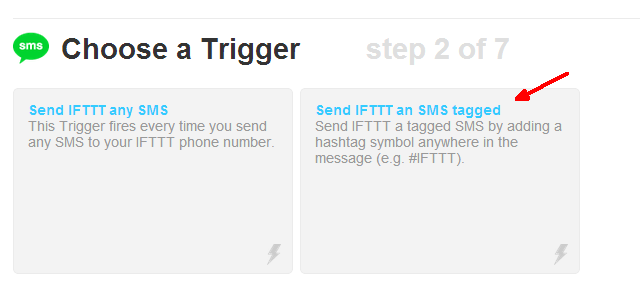
To vam omogoča, da določite posebno označeno SMS, ki bo IFTTT sprožilo ukrepe. Poklicno oznako lahko pokličete karkoli želite. V mojem primeru sem ga poimenoval #mycomputer.
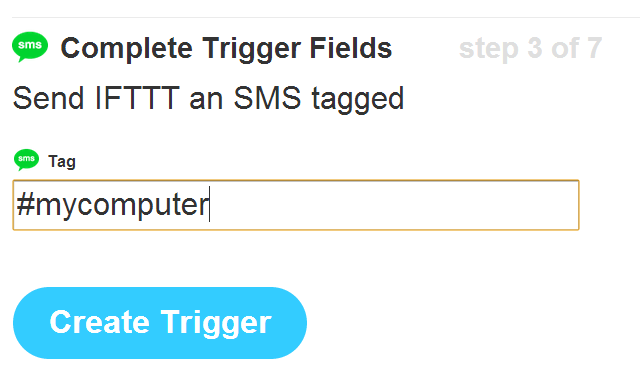
IFTTT vam nudi posebno telefonsko številko, na katero lahko pošiljate svoje ukaze SMS. Zapomnite si to številko in jo shranite na seznam stikov v telefonu. To je številka, ki jo boste uporabili za daljinsko vodenje računalnika.
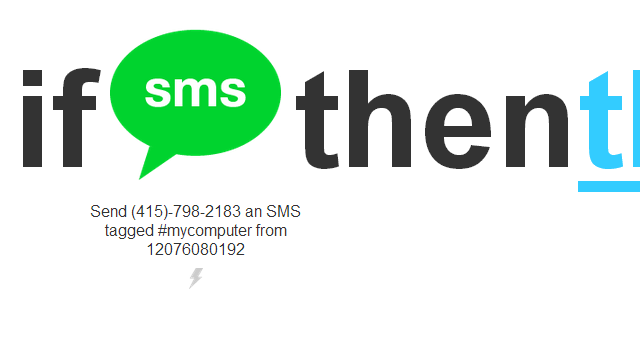
Nato je še vedno v IFTTT, zato morate izbrati dejanje »Ta«. Izberite kanal Dropbox Action in nato izberite »Ustvari besedilno datoteko«.
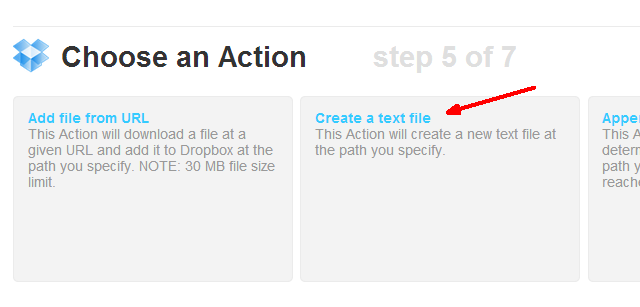
Nastavite ga tako, da uporabite posebno mapo Dropbox, ki ste jo ustvarili, preostala polja pa lahko pustite kot privzeta. Opazili boste, da je ime datoteke v mapi Dropbox sporočilo, ki ga vtipkate v telefon. Če želite, da IFTTT v svojo mapo Dropbox postavi besedilno datoteko z imenom shutdown.txt, potem napišete besedno zvezo "shutdown.exe #mycomputer" - to je to!

Zdaj je IFTTT konfiguriran za sprejem vašega SMS-a in vstavite besedilno datoteko, ki ste mu jo povedali, neposredno v posebno mapo na daljinskem upravljalniku, ki ste jo nastavili v Dropboxu samo za ta namen.
Ko je to končano, je čas, da nastavite računalnik za spremljanje te posebne mape in se odzovete, ko pridejo nove besedilne datoteke.
Nastavitev računalnika
Prva stvar, ki jo boste želeli storiti, je, da v računalnik namestite Dropbox, če ga še niste storili. Pojdite na svoj račun Dropbox, kliknite spustno ime vašega profila in kliknite na »Install Link«.

Ko končate s tem, boste morali konfigurirati skript Windows, ki bo redno nadziral vašo mapo Dropbox in iskal nove besedilne datoteke.
Zatemni datoteko1
Zatemni objShell >
Dim strComputer
Zatemni strShutdown
Nastavi datoteko1 = CreateObject ("Skriptiranje". FileSystemObject ")
If (datoteka1.FileExists (" C: \ Uporabniki \ Lastnik \ Dropbox \ Remote_Control \ shutdown.txt "))
datoteka1.DeleteFile "C: \ Uporabniki \ Lastnik \ Dropbox \ Remote_Control \ shutdown.txt"
< em> strComputer = "Lastnik-osebni računalnik"
strShutdown = "shutdown.exe -s -t 0 -f -m \\" & strComputer
nastavi objShell = CreateObject ("WScript". Lupina ")
objShell. Zaženite strShutdown
konec, če
Wscript. Zaprite
Vse, kar morate storiti, je, da uredite to datoteko in dodate nov stavek »If« za vsako drugo besedilno datoteko in ukaz, ki ga želite dodati v svoj novi sistem SMS-Command. V zgornjem skriptu ukaz "FileExists" preveri, ali je na poti do Dropboxa "shutdown.txt". Če je tam, datoteko takoj izbriše in nato zažene ukaz Shutdown.
To shranite kamor koli v računalnik, ki vam je všeč, in nato nastavite načrtovano nalogo, da jo začnete izvajati ob določeni frekvenci. V mojem primeru ga zaženem vsako uro, da preverim, ali ima mapa Dropbox nova sporočila SMS.
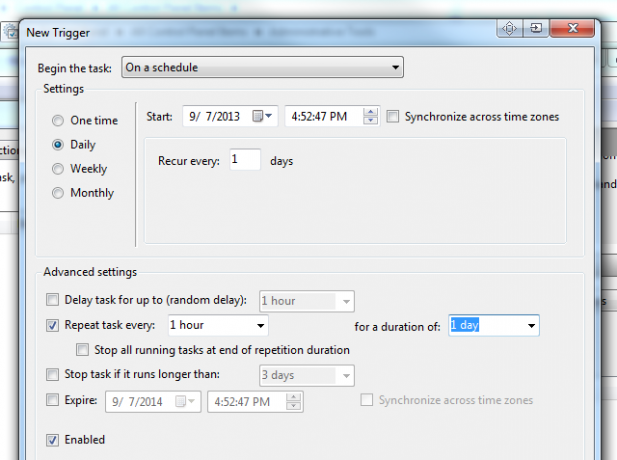
V svojo načrtovano nalogo samo dodajte pot skripta za spremljanje pod zavihek »Dejanja«.
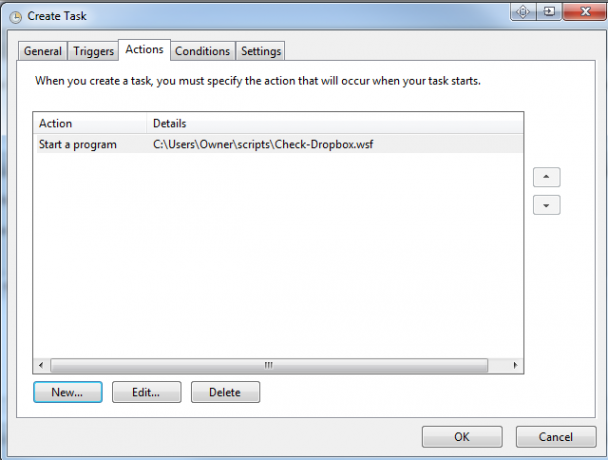
Ne pozabite izbrati »Zbudi računalnik za izvajanje te naloge«, tako da se bo naloga še vedno izvajala, ko vas ni okoli računalnika.

Sistem je zdaj dober.
Izdaja besedilnih sporočil računalnika
S hitrim testom sem na telefonsko številko IFTTT poslal SMS "shutdown #mycomputer" in v manj kot 20 sekundah prejel datoteko v svoj račun Dropbox.

Še en odsek skripta, ki sem ga dodal, je bil tisti za pisanje spletnega mesta in pošiljanje kode z rezultati, ki ga najdete v mojem članku 3 super skripte Windows 3 čudovite stvari, ki jih lahko naredite s skriptom WindowsNe glede na to, ali delate na področju IT, kot spletni oblikovalec ali ste samo študent ali običajen pisarniški delavec, vam lahko Windows Scripting ponudi nekaj. Seveda tudi Applescript, ... Preberi več . Če vstavite to v if v isto datoteko WSF, ki je bila opisana zgoraj - iskanje "pingsite.txt" v mapi Dropbox bo sprožilo ta del kode.

Ta skript lahko sprožite tako, da pošljete besedilo "pingsite #mycomputer". IFTTT postavi "pingsite.txt" v mapo Dropbox, urni skript jo opazi in zažene ta odsek kode! To je rešitev, ki bo delovala za vsak WSF skript, ki si ga lahko omislite - preprosto ga dodajte v datoteko v novem razdelku in poiščite besedilno datoteko pod drugim imenom v mapi Dropbox. Možnosti so neomejene.
Besedilo, računalnik se odzove.
Ste že kdaj izvedli takšno avtomatizacijo SMS-računalnik? Če je odgovor pritrdilen, kakšen pristop ste uporabili? Ali vam je všeč ta pristop? Delite svoje nasvete in povratne informacije v spodnjem razdelku s komentarji!
Kreditna slika: Roka z mobilnim telefonom preko FreeDigitalPhotos.net
Ryan ima diplomo iz elektrotehnike. 13 let je delal v avtomatizacijskem inženiringu, 5 let v IT, zdaj pa je inženir Apps. Nekdanji glavni urednik MakeUseOf je govoril na nacionalnih konferencah o vizualizaciji podatkov in je bil predstavljen na nacionalni televiziji in radiu.


